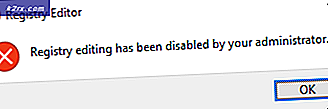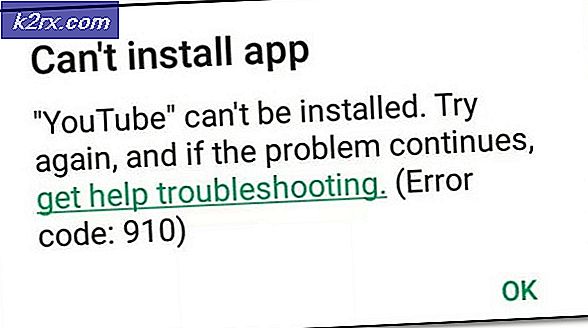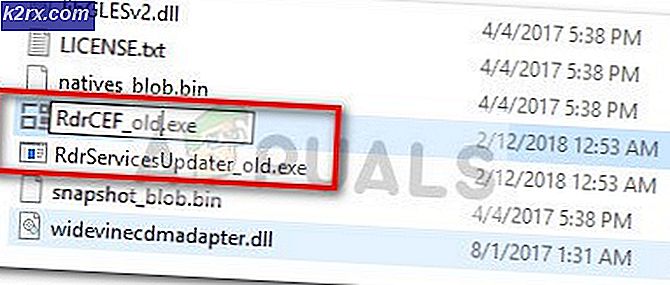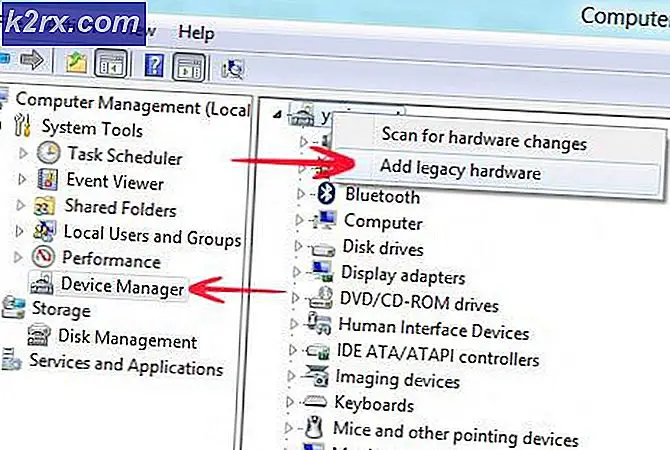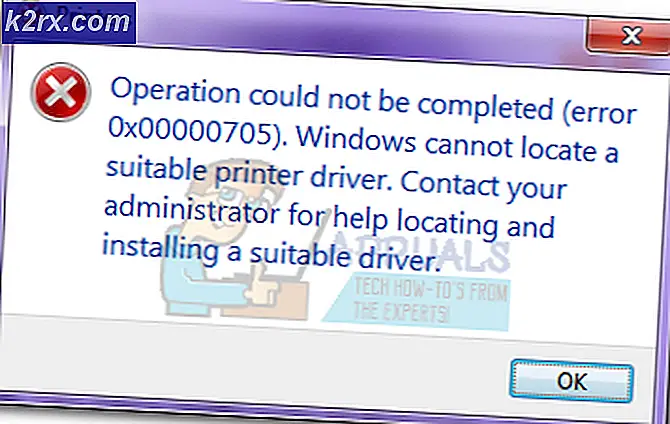So beheben Sie den Schalterfehlercode 2137-8056
Mehrere Nintendo Switch-Benutzer berichten, dass sie dieSchalter Fehlercode 2137-8056beim Versuch, ein Spiel herunterzuladen oder auf den Nintendo Switch Store zuzugreifen. In den meisten Fällen wird der Fehlercode von der Fehlermeldung begleitet „Keine Kommunikation mit dem Server möglich“. Während einige Benutzer berichten, dass das Problem nur sporadisch auftritt, sagen andere, dass es bei jedem Versuch, ein Spiel oder den Nintendo Switch Store zu eröffnen, auftritt.
Was verursacht den Switch-Fehlercode 2137-8056?
Wir haben dieses spezielle Problem untersucht, indem wir uns verschiedene Benutzerberichte und die Reparaturstrategien angesehen haben, die häufig verwendet werden, um dieses Problem zu beheben. Wie sich herausstellt, gibt es mehrere potenzielle Täter, die für das Auslösen dieses Fehlercodes verantwortlich sein könnten:
Wenn Sie derzeit Schwierigkeiten haben, dieselbe Fehlermeldung zu beheben, finden Sie in diesem Artikel verschiedene mögliche Schritte zur Fehlerbehebung. Unten finden Sie eine Sammlung von Methoden, die andere Benutzer in einer ähnlichen Situation erfolgreich verwendet haben, um das Problem zu beheben.
Um sicherzustellen, dass Sie so effizient wie möglich bleiben, empfehlen wir Ihnen, die Methoden in der angegebenen Reihenfolge zu befolgen, da sie nach Effizienz und Schweregrad geordnet sind. Einer von ihnen ist verpflichtet, das Problem unabhängig vom Schuldigen, der es verursacht, zu lösen.
Methode 1: Überprüfen Sie den Status der Nintendo-Server
Wenn dieser Fehlercode auftritt, sollten Sie zunächst den Status der Nintendo-Server überprüfen. In den meisten Fällen wird dieser Fehler angezeigt, weil Nintendo gerade geplante Wartungsarbeiten durchführt oder eine unerwartete Ausfallzeit abmildert.
In jedem dieser Fälle können Sie überprüfen, ob das Problem außerhalb Ihrer Kontrolle liegt, indem Sie den Status der Nintendo-Server überprüfen. Rufen Sie dazu diesen Link auf (Hier) und wählen Sie die Region aus, aus der Sie die Dienste nutzen möchten.
Überprüfen Sie auf dem nächsten Bildschirm den Status der Online-Dienststatus. Wenn alle Server normal funktionieren, scrollen Sie nach unten zu Wartungsinformationen und sehen Sie, ob Sie sich nicht mitten in einer Serverwartungsphase befinden.
Wenn Ihre Nachforschungen ergeben haben, dass Nintendo-Server derzeit gewartet werden, warten Sie einen Moment, bevor Sie versuchen, die Aktion zu wiederholen, die dieSchalter Fehlercode 2137-8056.
Wenn Sie festgestellt haben, dass das Problem nicht durch eine geplante Wartung oder ein Serverproblem verursacht wird, fahren Sie mit der nächsten Methode unten fort, um einige zusätzliche Reparaturstrategien zu erhalten.
Methode 2: Stellen Sie sicher, dass Sie über das neueste Switch-Firmware-Update verfügen
Wenn dieser Fehler beim Versuch, auf den Nintendo Switch Store zuzugreifen, auftritt, ist es möglich, dass das Problem auftritt, weil Sie nicht die neueste verfügbare Konsolen-Firmware verwenden. Mehrere betroffene Benutzer haben gemeldet, dass das Problem für sie behoben wurde, nachdem sie die Softwareversion auf die neueste Version aktualisiert hatten.
Hinweis: Denken Sie daran, dass Nintendo Switch automatisch auf die neueste Version aktualisiert werden sollte, es sei denn, Sie verhindern diesen Vorgang.
Hier ist eine Kurzanleitung zum Systemupdate auf Nintendo Switch:
- Von deiner Zuhause Menü von deinem Nintendo-Schalter, wählen Systemeinstellungen (Zahnrad-Symbol).
- Innerhalb der Systemeinstellungen Menü, verwenden Sie das vertikale Menü auf der linken Seite, um System auszuwählen. Wählen Sie dann Systemupdate um die zu starten Systemupdate Prozess.
- Nachdem Sie Schritt 2 ausgeführt haben, führt Ihre Konsole zunächst eine Überprüfung durch, um festzustellen, ob ein neues Systemupdate für Ihre Konsole verfügbar ist. Wird ein neues Update gefunden, erfolgt der Download und die Installation automatisch.
- Wenn der Vorgang abgeschlossen ist, wiederholen Sie die Aktion, die zuvor das ausgelöst hatSchalter Fehlercode 2137-8056und prüfen Sie, ob das Problem behoben wurde.
Wenn das gleiche Problem weiterhin auftritt, fahren Sie mit der nächsten Methode unten fort.
Methode 3: Power Cycling des Heimnetzwerks
Mehrere betroffene Benutzer haben berichtet, dass sie es geschafft haben, das Problem zu lösenSchalter Fehlercode 2137-8056indem Sie das Netzwerk, mit dem sie verbunden waren, aus- und wieder einschalten. Dies hat sich als besonders effektiv in Fällen erwiesen, in denen der ISP dynamische IPs zuweist.
Hier ist eine kurze Anleitung, wie Sie Ihr Heimnetzwerk aus- und wieder einschalten:
- Ziehen Sie zunächst das Netzkabel sowohl vom Modem als auch vom WLAN-Router ab (wenn Sie zwei verschiedene Komponenten haben). Stellen Sie sicher, dass Sie Ihr Modem/Router vollständig entladen. Bei einigen Modellen ist eine Backup-Batterie installiert – entfernen Sie in diesem Fall die Batterie, um sicherzustellen, dass der Stromzyklus abgeschlossen ist.
- Warten Sie 30 Sekunden.
- Stecken Sie das Netzkabel wieder in Ihren Router/Modem und warten Sie, bis die Verbindung wiederhergestellt ist.
Wenn das Problem nach einem Aus- und Einschalten Ihres Heimnetzwerks immer noch auftritt, fahren Sie mit der nächsten Methode unten fort.
Methode 4: Verwenden der DNS-Adressen von Google
Einige Benutzer, denen wir auch begegnenSchalter Fehlercode 2137-8056error haben gemeldet, dass das Problem behoben wurde, nachdem die DNS-Einstellungen manuell von den Standardwerten auf die von Google bereitgestellten öffentlichen DNS-Adressen geändert wurden.
Dies hat eine hohe Wahrscheinlichkeit zu funktionieren, insbesondere wenn Sie ähnliche DNS-Probleme mit anderen Geräten hatten, die ebenfalls denselben ISP (Internet Service Provider) verwenden.
Hier ist eine kurze Anleitung zum manuellen Anpassen der DNS-Einstellungen Ihres Nintendo Switch, um die von Google bereitgestellte Adresse zu verwenden:
- Wählen Sie auf dem Startbildschirm Ihres Nintendo Switch Systemeinstellungen (Zahnrad-Symbol).
- Innerhalb der Systemeinstellungen Bildschirm, gehen Sie zu Internet und wählen Sie dann Interneteinstellungen. Danach sucht Ihre Konsole automatisch nach WLAN-Signalen.
- Sobald Sie die Liste der verfügbaren Netzwerke sehen, wählen Sie Ihres aus der Liste aus (unter Registrierte Netzwerke).
- Klicken Sie anschließend auf Einstellungen ändern und scrollen Sie nach unten zu DNS-Einstellungen. Passen Sie dann das Menü an, um zu sagen: Handbuch um die unten stehenden Methoden bearbeiten zu können.
- Unter Primärer DNS, halten Sie die B Schaltfläche zum Löschen der Standardeinstellung primärer DNS. Dann füge hinzu 8.8.8.8 Anzeige Primärer DNS und drücke EIN um die Konfiguration zu speichern.
- Unter Sekundäre DNS, halten Sie die B Schaltfläche zum Löschen der vorhandenen Sekundäre DNS. Dann füge hinzu 8.8.4.4 Anzeige Sekundäre DNS und drücke EIN um die Konfiguration zu speichern
- Starten Sie Ihre Nintendo Switch-Konsole neu und prüfen Sie, ob dieSchalter Fehlercode 2137-8056Error